Как повысить FPS в Warframe на слабом ПК – Полная оптимизация
Недавно в статье о графике Warframe мы обозревали качество картинки в игре. Сегодня поговорим о том, как выжать максимальное количество кадров в секунду.
Рассмотрим все основные способы повышения FPS по порядку. И начнем с выявления причины.
Почему тормозит Warframe
Чтобы определить, почему в Warframe низкий FPS, достаточно свериться с минимальными и рекомендуемыми системными требованиями. Выглядят они следующим образом.
Минимальные
- ОС: Windows 7, 8, 10 — 64-bit
- Процессор: 2 ядра, 2.2 GHz
- Оперативная память: 4 Gb
- Видеокарта: 512 mb
- Место на диске: 35 Gb
Рекомендуемые
- ОС: Windows 7, 8, 10 — 64-bit
- Процессор: 4 ядра, 3.2 GHz
- Оперативная память: 8 Gb
- Видеокарта: 2 Gb
- Место на диске:
Первое, на что стоит обратить внимание, это процессор. Если ваш процессор чрезвычайно слаб и не дотягивает даже до «минималок», то даже после полной оптимизации игра будет тормозить. Что касается оперативной памяти и видеокарты, то выполнение нижеперечисленных инструкций может дать ощутимый результат.
Если ваш процессор чрезвычайно слаб и не дотягивает даже до «минималок», то даже после полной оптимизации игра будет тормозить. Что касается оперативной памяти и видеокарты, то выполнение нижеперечисленных инструкций может дать ощутимый результат.
Шаг №1: Оптимизация ПК
Первым делом, убедитесь, что ваш компьютер ухожен и функционирует нормально.
- Очистите системный блок от пыли внутри. Для этого используются специальные баллоны сжатого воздуха.
- Убедитесь, что настроено расписание дефрагментации виртуальных дисков.
Далее займемся повышением производительности компьютера.
Измените схему электропитания
- Через поиск Windows 10 найдите «Панель управления».
- Перейдите в раздел «Система и безопасность» → «Электропитание»
- Выберите режим питания «Высокая производительность »
Так вы повысите напряжение для комплектующих, что позволит им работать эффективнее.
Отключите автозагрузку
Некоторые программы загружаются в фоне при старте Windows и съедают львиную долю и без того ограниченных системных ресурсов.
- Запустите «Диспетчер задач» на Windows 10
- Перейдите во вкладку «Автозагрузка»
- Отключите все маловажные программы вроде Skype, Discord и прочих
Это высвободит немного ОЗУ и процессора. Изменения вступят в силу после перезагрузки.
Облегчите интерфейс Windows
Способ имеет смысл на совсем слабых устройствах.
- Правой кнопкой мыши нажмите на значок «Мой компьютер» и выберите «Свойства».
- Кликните на «Дополнительные параметры системы».
- В открывшемся окне во вкладке «Дополнительно
- В появившемся окошке выберите «Обеспечить наилучшее быстродействие».

Таким образом вы отключите все красивые визуальные эффекты интерфейса Windows, зато выиграете немного производительности.
Увеличьте файл подкачки
Говоря простым языком, файл подкачки заменяет компьютеру оперативную память, когда ее не хватает.
- Там же, в окошке «Параметры быстродействия» перейдите во вкладку «Дополнительно».
- В подразделе «Виртуальная память» нажмите «Изменить».
- В списке дисков выберите самый быстрый (в случае если есть SSD) или наименее загруженный файлами.
- Укажите необходимый размер файла подкачки в мегабайтах. Он вычисляется по формуле RAM * 3. Например, если у вас 4 Gb ОЗУ, то вам необходимо указать 4096 * 3 = 12288 Mb.
Настоятельно не советую доверять посторонним сайтам с непроверенными данными, которые взяты буквально с потолка. Например, с якобы рекомендуемым для 4 Gb ОЗУ размером файла подкачки в 3024 Mb (информация с одного популярного сайта) игра может перестать запускаться вообще, а другие программы начнут бесконтрольно закрываться из-за нехватки оперативной памяти.
ВАЖНО! Если указать слишком маленький размер файла подкачки, игра может начать вылетать с сомнительными ошибками. Если указать слишком большой — могут появится зависания на несколько секунд. Лучше всего указывать размер файла подкачки в диапазоне х2-х3 от установленной ОЗУ. В случае появления «аретефактов» или ошибок установите значение «по выбору системы».
Поэтому кому интересно докопаться до сути, открываем документацию Майкрософт по файлу подкачки и читаем, какой его максимальный размер и минимальный размер.
Учтите, что чем быстрее диск, на котором расположен файл подкачки, тем быстрее он будет работать. Поэтому по мере возможности обязательно храните файл подкачки на SSD. В моем случае это диск C:/.
Обновите все драйверы
Драйвера – это программы, которые управляют работой комплектующих. Для поиска актуальных драйверов стоит воспользоваться удобной программой Driver Booster. Скачать ее можно бесплатно на официальном сайте.
Программа сама найдет устаревшие драйвера, сама их скачает, сама установит. Очень легко и удобно. Будьте внимательны устанавливая бесплатную версию – там предлагается дополнительно установить Яндекс Браузер и прочее. Не забудьте снять эти галочки.
Очень легко и удобно. Будьте внимательны устанавливая бесплатную версию – там предлагается дополнительно установить Яндекс Браузер и прочее. Не забудьте снять эти галочки.
Очистка и оптимизация системы
Даже мощные компьютеры со временем начинают «тупить», если за ними не ухаживать должным образом. Для этого воспользуемся бесплатной программой CCleaner.
- Скачайте и установите CCleaner с официального сайта.
- Запустите очистку системы. Но сперва убедитесь, что галочки «Сохраненные пароли» сняты для всех ваших браузеров. Иначе программа сотрет и их. Если вы давно не проводили чистку ПК, вы удивитесь количеству мусора, который обнаружит программа.
- Далее запустите очистку реестра. Когда вы устанавливаете / удаляете программы, они оставляют в реестре Windows следы, которые могут вызывать конфликты и замедлять работу системы. CCleaner поможет избавиться от лишних записей реестра и возможных ошибок.

Это еще немного поднимет производительность вашего компьютера.
ШАГ №2: Подготовка к запуску Warframe
Работу компьютера в целом мы оптимизировали. Теперь займемся оптимизацией конкретно для игры Warframe.
Перенесите игру на SSD диск
Если на вашем ПК установлен SSD, перенесите игру на него. Твердотельные накопители гораздо быстрее обычных HDD. Это ускорит загрузку игры и ее производительность.
Освободите максимальное количество ОЗУ
Оперативная память крайне важна. Чем ее больше, тем более гладким будет FPS, несмотря на низкое потребление ОЗУ самим Warframe’ом. Обычно игра съедает около 1.2 Gb памяти, а на открытых локациях – около 2 Gb. Однако при переходе с 8 на 4 Gb RAM ощущается заметная потеря производительности, скачки ФПС, фризы и тормоза.
Для освобождения ОЗУ воспользуйтесь бесплатной программой Razer Cortex (ранее – Razer Game Booster). Суть этой программы заключается в том, что перед запуском игры она закрывает все лишние процессы, высвобождая таким способом много оперативной памяти. Можно Razer Cortex даже таким образом, чтобы он закрывал проводник на время игры. Это будет кстати, если у вас совсем уж слабый компьютер и менее 3 Gb ОЗУ.
Можно Razer Cortex даже таким образом, чтобы он закрывал проводник на время игры. Это будет кстати, если у вас совсем уж слабый компьютер и менее 3 Gb ОЗУ.
Настройте исключения антивируса
Если антивирусные программы будут копаться в файлах игры, это может серьезно ее замедлить. Поэтому обязательно добавьте Warframe (а лучше – всю папку с играми) в исключения антивируса. Например, для «Защитника Windows» это делается следующим образом.
- Дважды кликните по значку «Защитника Windows» на панели задач справа. Откроет окно «Безопасность Windows».
- Перейдите в раздел «Защита от вирусов и угроз».
- В подразделе «Параметры защиты от вирусов и других угроз» нажмите «Управление настройками».
- Далее в подразделе «Исключения» нажмите «Добавление или удаление исключений».
- Добавьте в исключения папку с игрой.
Теперь антивирус будет обходить игру стороной.
Запускайте Warframe с повышенным приоритетом
К сожалению, установка обычных параметров запуска тип «/high» для ярлыка или «-high» для запуска через Steam не всегда дает желаемый результат. Например, в моем случае игра упорно отказывалась запускаться с повышенным приоритетом. Решение – использовать легкое дополнительное ПО.
- Скачайте бесплатную программу System Explorer с официального сайта.
- При установке обязательно проследите, чтобы стояла галочка «Запускать при старте системы».
- Запустите программу. В настройках поменяйте язык на русский при желании.
- Запустите Warframe. Не лаунчер игры, а саму игру – ту, где нужно вводить логин и пароль, а дальше загружается орбитер.
- Далее перейдите в System Explorer во вкладку «Процессы». В группе процессов steam.exe найдите процесс игры Warframe. У меня он называется Warframe .xexe.

- Щелкните по нему правой кнопкой мыши, выберите «Приоритет процесса» и установите «Высокий» или «Выше среднего».
- Далее снова ПКМ → «Приоритет процесса» → «Запомнить».
Теперь при запуске Warframe работающий в фоне System Explorer будет всегда автоматически выставлять ему указанный вами приоритет. Это легко проверить. Просто перезапустите игру и посмотрите приоритет в диспетчере задач.
На счет траты оперативной памяти беспокоиться не стоит. System Explorer съедает в фоне всего 5-10 Mb ОЗУ.
Теперь игра будет получать больше ресурсов процессора.
Отключите оверлеи Steam
Оверлеи съедают системные ресурсы даже тогда, когда их не видно.
- Перейдите в настройки
- Зайдите в раздел «В игре».
- Снимите галочку с «
Это имеет смысл только для пользователей, которые играют через Steam.
Проверьте базовые настройки игры
Кликните по иконке настроек в правом верхнем углу лаунчера Warframe.
- Убедитесь, что используется DirectX 11.
- Убедитесь, что включены все галочки, кроме «Отложенный рендеринг».
- Выполните оптимизацию кэша загрузки. Это занимает много времени, но результат того стоит.
Если все в порядке, можно переходить к самой игре.
ШАГ №3: Настройка графики Warframe для слабых ПК
Итак, вы запустили Warframe. У вас ухоженный компьютер, свежие драйвера, достаточное количество высвобожденной ОЗУ и высокий приоритет процесса. Пора заняться графикой.
Как включить отображение FPS в Warframe
Чтобы видеть частоту кадров в игре, сделайте следующее.
- Перейдите в «Настройки» → «Интерфейс».
- Включите опцию «Отображать частоту кадров».
- Сохраните настройки.
Теперь внизу в левой части экрана вы будете видеть свой FPS, пинг и количество потребляемой игрой оперативной памяти.
Графические настройки Warframe для слабых компьютеров
Чтобы максимально увеличить производительность на слабых видеокартах от красивой графики придется отказаться.
- Перейдите в «Настройки» → «Видео». Измените следующие настройки.
- Частота обновления. Зависит от монитора, устанавливайте максимально доступную. 60 герц означает, что монитор максимально поддерживает 60 кадров в секунду.
- Вертикальная синхронизация = ВЫКЛ. Эта опция делает ФПС более гладким, но снижает производительность. Даже на мощных компьютерах ее обычно выключают.
- Максимальная частота кадров = частота обновления. Сколько поставили в «частоте обновления», столько ставьте и тут. Даже если ваша видеокарта теоретически способно генерировать больше 60 кадров / сек, на 60-герцовом мониторе вы увидите максимум 60.
- Эффект тряски экрана = ВЫКЛ, интенсивность эффектов = минимум.
 Это косвенно влияет на ФПС, но все же может создавать лишние просадки. Нежелательно.
Это косвенно влияет на ФПС, но все же может создавать лишние просадки. Нежелательно. - Тесселяция, отражения, сияние, зернистость и прочее = ВЫКЛ. Все эти эффекты создают повышенную нагрузку на видеокарту, с чем мы как раз и боремся.
- Динамическое разрешение = АВТО. Эта опция будет менять разрешение экрана с целью поднятия ФПС, когда фреймрейт будет падать.
- Детали геометрии, качество частиц = НИЗКО. Лишняя нагрузка на видеокарту.
- Частицы GPU = ВЫКЛ. Частицы всегда сильно грузят систему.
- Качество теней, качество текстур = НИЗКО. Тени на слабых ПК – главное зло. Текстуры съедают видеопамять.
- Анизотропная фильтрация, трилинейная фильтрация, сглаживание = ВЫКЛ. Все это хорошо для мощных видеокарт и серьезно снижает производительность слабых.
- Все остальные опции = ВЫКЛ.
 И глубину резкости, и свечения, и тени персонажей.
И глубину резкости, и свечения, и тени персонажей.
Итак, графику убили просто в 0. После этого обязательно перезапустите игру, чтобы все изменения вступили в силу.
После этого графика в Warframe немного ухудшится. Зато игра станет намного производительнее.
Последнее средство – уменьшите разрешение экрана
Если даже после всех проделанных манипуляций ваша видеокарта не выдерживает нагрузки – остается последнее средство.
- Перейдите в «Настройки» → «Видео».
- Уменьшите разрешение экрана.
Видеокарта занимается тем, что отрисовывает пиксели на экране. Меньше пикселей – меньше работы видеокарте. Если в разрешении Full HD пикселей 1920×1080 = 2`073`600, то в HD разрешении 1280×720 пикселей уже 921`600. Это значит, что вы облегчаете задачу видеокарте более чем в 2 раза.
Конечно, двукратный прирост производительности вы вряд ли получите, но лишние 10-30 FPS вам обеспечены даже на слабом ПК. Правда, картинка станет мыльной. Но кто сказал, что будет легко?
Правда, картинка станет мыльной. Но кто сказал, что будет легко?
Заключение
Лучший способ поднять FPS в Warframe – это купить хороший компьютер или заменить устаревшие комплектующие. Все вышеописанные рекомендации могут оказаться практически бесполезными, если ваше устройство чрезвычайно слабое, поэтому не стоит воспринимать их как «волшебную таблетку».
Если вам помог или не помог этот гайд, поделитесь своими впечатлениями в комментариях. Ваш отзыв будет полезен десяткам тысяч наших читателей. Доброй охоты! 😉
Страница не найдена — MMO игры
Топ
7.9
Топ
9.0
Топ
9.3
Топ
9.1
Топ
8.2
Топ
7.3
Топ
8.7
Топ
9.0
Все игры
Новости онлайн игр
Сегодня, 25 мая 2023 года вышел второй эпизод сериала «Зов Арбитра» по вселенной RAID: Shadow Legends. Как и предполагали игроки, ребенком, которого Галек спас в первой серии, оказалась Этель – одна из стартовых героинь Рейда из фракции «Священный Орден». …
…
- Новости
Разработчики предстоящей амбициозной ММОРПГ-песочницы опубликовали FAQ по системе строительства, которая будет представлена в игре. Мы перевели для вас ключевые сведения, однако по ссылке в конце новости вы можете самостоятельно ознакомиться с оригиналом….
- Новости
Создатели популярной игры Deadside анонсировали запуск нового общественного мероприятия – видеоконкурсов. Направленное на привлечение и продвижение талантливых авторов в сообществе, данное событие открывает новые горизонты для игроков и любителей креатива….
Сообщество PUBG: BATTLEGROUNDS несет свою долю ответственности в борьбе с таким явлением, как использование незаконных программных функций в игре, подрывающих честность и справедливость игрового процесса. Одним из наиболее серьезных проблемных моментов…
Одним из наиболее серьезных проблемных моментов…
- Новости
Игровой мир Hell Let Loose с каждым обновлением становится более интересным и динамичным. В преддверии 14-го обновления, разработчики поделились информацией о ряде значимых нововведений, которые обещают серьезно улучшить игровой процесс. Новые инструменты для…
Все новости
Новые статьи
V Rising — это игра в жанре выживания и постройки поселений, которая разрабатывается и издается шведской студией Stunlock Studios. Игра вышла в ранний доступ на платформе Steam 17 мая 2022 года и с тех пор получила множество положительных отзывов от…
Это перевод англоязычного гайда от нашего партнерского сайта. Гайд написан опытным игроком RAID: Shadow Legends под ником Kianl (3 года в игре) и переведен на русский язык для украинской и российской аудитории. Появление Live Arena стало новой вехой в. ..
..
Enlisted — это многопользовательский шутер от первого лица, который позволяет игрокам принять участие в крупномасштабных сражениях Второй мировой войны. Игра вышла в раннем доступе 8 апреля 2021 года и доступна для ПК, PlayStation 5 и Xbox Series X/S….
Warlander — это динамичная, третьеличная, онлайн-мультиплеерная игра, которая сочетает в себе средневековый сеттинг, фантастические предметы и способности… и даже мощные роботы! Игра вышла 24 января 2023 года на платформах PC, PlayStation 5 и Xbox…
Age of Apes — это стратегическая онлайн игра, в которой вы управляете обезьянами, пытающимися выжить в мире после апокалипсиса. Вы можете исследовать разрушенные города, собирать ресурсы, строить базы, сражаться с другими игроками и даже запускать…
Все статьи
Руководство по производительности Warframe: как исправить лаги и падения FPS
Последнее обновление 13 ноября 2022 г.
Warframe устарел, игра была анонсирована еще в 2013 году, сотни обновлений произошли. Тогда игра была другой, если сравнивать с той сборкой, которая у нас есть сейчас. Даже тогда я бы сказал, что Warframe — одна из самых оптимизированных игр, которая до сих пор хорошо работает на моем ПК, постоянно около 200+ кадров в секунду.
Тогда игра была другой, если сравнивать с той сборкой, которая у нас есть сейчас. Даже тогда я бы сказал, что Warframe — одна из самых оптимизированных игр, которая до сих пор хорошо работает на моем ПК, постоянно около 200+ кадров в секунду.
Однако мы не можем игнорировать тот факт, что есть некоторые пользователи, которые время от времени могут сталкиваться с проблемами зависаний и падения FPS. Это может происходить по разным причинам, не связанным ни с игрой, ни с разработчиками. В этой статье мы узнаем, как исправить проблемы с зависаниями и падением FPS в игре.
Прочтите: Список уровней Warframe – Лучшие варфреймы 2020
Как исправить лаги и падения FPS в Warframe
аппаратное обеспечение. Игра датируется 2013 годом, поэтому информация в любом случае не будет актуальной. Позвольте мне начать с моих цифр FPS и оборудования.
ПК №1
- Intel Core i7 8700
- Zotac RTX 2060 AMP
- Windows 10
Я зафиксировал свой FPS на уровне 144, ниже этого значения FPS не падает. Максимально возможные настройки.
Максимально возможные настройки.
ПК #2
- Core i3 8100
- Zotac RTX 2060
- Windows 10
Игра вообще работает со скоростью 200+ FPS раз.
ПК №3
- Core i5 4440
- GTX 1060
- Windows 10
Игра работает с постоянными 100-150 FPS, число иногда падает, когда я посещаю Равнины Эйдолона или любое другое открытое место. области мира со слишком большим количеством врагов.
Все упомянутые выше компьютеры работают в той же конфигурации, что и в этой статье. Я также опубликую лучшую статью о настройках, которой вы можете следовать.
Одна вещь, которую вы всегда должны помнить, это то, что игра не будет работать одинаково на каждом компьютере. Если вы столкнулись с проблемами или зависаниями в игре, лучший способ исправить это — сначала смягчить настройки игры.
Хватит об игре, давайте узнаем, как исправить лаги и падения FPS.
Читайте: Warframe Credit Farming Guide
Настройка параметров видеокарты
Ниже я упомянул настройки для пользователей AMD и Nvidia.
Настройки для пользователей Nvidia
- Запустите панель управления Nvidia
- Нажмите «Управление настройками 3D» > «Настройки программы»
- Найдите «Warframe» 3 Максимум предварительно обработанных кадров: 2
- Оптимизация резьбы: Вкл.
- Управление питанием: Предпочитать максимальную производительность
- Фильтрация текстур – Качество: Производительность
Настройки для пользователей AMD
- Режим сглаживания: Использовать настройки приложения
- Антиалиасинг -aliasing Method : Мультисэмплинг
- Морфологическая фильтрация : Выкл.
- Режим анизотропной фильтрации : Использовать настройки приложения
- Качество фильтрации текстур : Производительность
- Оптимизация формата поверхности : Вкл.

- Ожидание вертикальной синхронизации : Выкл. Выкл.
- Кэш шейдеров : AMD оптимизировано
- Тесселяция Режим : Переопределить настройки приложения
- Максимальный уровень тесселяции : Выкл
- Рабочая нагрузка графического процессора : Графика
- Холод : Выкл
- Управление целевой частотой кадров : Отключено
Эти настройки будут работать для любой игры, в которую вы играете на своем компьютере.
Выполнение обновлений, связанных с программным обеспечением
Устаревшее программное обеспечение вызывает проблемы, убедитесь, что ваше программное обеспечение всегда обновлено.
Обновление драйверов устройств
Компании Nvidia и AMD известны тем, что время от времени выпускают обновления для дисков устройств. Вы можете использовать панель управления, чтобы проверить наличие обновлений и установить их. Вы можете использовать то же самое для понижения версии драйвера, если что-то пойдет не так. Ниже я добавил ссылки на официальные сайты.
Вы можете использовать то же самое для понижения версии драйвера, если что-то пойдет не так. Ниже я добавил ссылки на официальные сайты.
- Загрузка драйверов Nvidia
- Загрузка драйверов AMD
Обновление Windows
Люди недостаточно обновляют свои компьютеры с Windows, Microsoft постоянно выпускает обновления, чтобы убедиться, что все работает как надо. Некоторое время назад произошла ошибка утечки памяти, из-за которой Cortana использовала огромный объем оперативной памяти, что приводило к сбою других приложений.
Перейдите в Панель управления > Обновления Windows > Проверить наличие обновлений
Прочтите: обновлены промокоды Warframe
Отключить приложения
Известно, что существует несколько приложений, которые влияют на производительность игр.
Приложения для захвата памяти
Chrome — отличный пример приложения для захвата памяти.
С помощью диспетчера задач узнайте, какие приложения используют больше всего ОЗУ, диска и сети.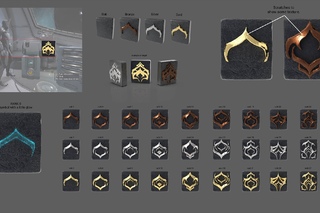 Выключите их, пока вы используете Warframe, чтобы мгновенно повысить FPS. Вы не можете завершить процесс, запущенный Windows, поэтому выясните, почему он может использовать слишком много вашего компьютера.
Выключите их, пока вы используете Warframe, чтобы мгновенно повысить FPS. Вы не можете завершить процесс, запущенный Windows, поэтому выясните, почему он может использовать слишком много вашего компьютера.
Обновление: У меня был запущен процесс под названием Microsoft Software Protection Platform Service или ( sppsvc.exe ), потребляющий все ресурсы моего ЦП. После поиска я обнаружил, что это приложение проверяет подлинность программного обеспечения, установленного в нашей системе. Мне пришлось отключить его с помощью Regedit, чтобы решить эту проблему.
Отключить наложение Discord
Наложение Discord — это не то, что я использую постоянно, я использую настройку с двумя мониторами, так что это может быть не то же самое для вас. Приложение иногда приводит к падению FPS, возможно из-за постоянного плавающего оверлея. Я просто отключил его, и мой FPS увеличился примерно на 20-30.
Чтобы отключить оверлей Discord, просто выполните следующие действия:
- Запустите Discord
- Нажмите на оверлей
- Нажмите на кнопку «Включить внутриигровой оверлей», чтобы выключить его.

Кроме того, отключите аппаратное ускорение. Игровая панель важна только в том случае, если вам нравится записывать свои игры и делать яркие моменты. В основном я использую основные моменты Nvidia, поэтому этот инструмент для меня бесполезен, ниже приведены шаги, которые вы можете выполнить. Отключить Windows Game-Bar
, это отключит его.
Другие методы повышения FPS
Ниже приведены несколько нетрадиционных методов, которые время от времени повышали мой FPS.
Проверьте файлы игры
Если загрузка прервалась, производительность игры может сильно пострадать. Чтобы решить эту проблему, почти все средства запуска игр теперь имеют опцию проверки игровых файлов. Чтобы исправить это, следуйте инструкциям, приведенным ниже.
- Запустите игру.

- Нажмите на значок шестеренки > в разделе «Загрузить кэш».
Предупреждение: Не проверяйте файлы игры из клиента Steam, вы должны делать это с помощью Клиента Warframe. Клиенты Steam и Warframe имеют разные сборки, проверка их в Steam приведет к нарушению загрузки. Вам придется полностью удалить все файлы Warframe, чтобы исправить это.
Удалить временные файлы Windows
В Windows есть временная папка, в которой собирается мусор, который возникает из-за разных установок, загрузок с веб-сайтов и прочего.
- Запустите командную строку, нажмите CTLR + R
- Откроется окно проводника, просто нажмите CLTR+A и удалите все.
- Большинство файлов будут удалены, вы можете получить сообщение об ошибке, говорящее о том, что некоторые из них уже используются. Просто не обращайте на это внимания и идите дальше.
Увеличить приоритет игры
Это действительно старый метод, который я использовал для повышения FPS в играх. Изменения не большие, но заметные.
Изменения не большие, но заметные.
- Запустить диспетчер задач
- Найдите Warframe
- Щелкните правой кнопкой мыши > Перейти к сведениям
- Щелкните правой кнопкой мыши Warframe.exe > Установить приоритет > Высокий
Оптимизируйте установку
завершить загрузку новое обновление.
«Ускорить загрузку миссии и сократить занимаемое место на жестком диске (1971 МБ)?»
Это сообщение, которое вы получите, в сообщении также говорится, что для завершения потребуется некоторое время. Это действительно занимает некоторое время.
Это все, за чем вы можете следить, чтобы повысить производительность игры. Имейте в виду, что это может не сработать для всех, поскольку проблемы могут различаться в зависимости от оборудования.
Кроме того, убедитесь, что вы прокомментировали проблему, с которой вы столкнулись, чтобы я мог найти решение для вас.
Содержание
Как повысить FPS в Warframe — Полное руководство 2023
В этом руководстве мы поговорим о том, как повысить FPS и общую производительность Warframe на вашем ПК .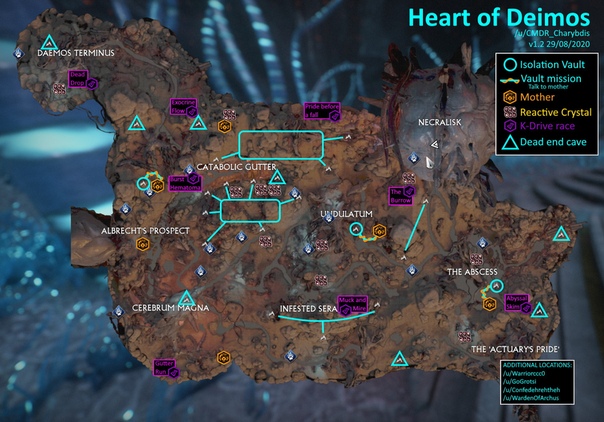 Имея максимальную частоту кадров, которую вы можете иметь в Warframe, вы убедитесь, что не упускаете преимуществ, которые с этим связаны.
Имея максимальную частоту кадров, которую вы можете иметь в Warframe, вы убедитесь, что не упускаете преимуществ, которые с этим связаны.
Вам знакомо это чувство, когда вы играете в Warframe и чувствуете, что что-то не совсем совпадает? Ну, забудь об этом. Выполнив все шаги, описанные в этом руководстве, вы, наконец, сможете насладиться плавным и отзывчивым геймплеем с максимальным количеством кадров в секунду.
Ваш игровой опыт во многом зависит от вашего оборудования (игрового ПК), но это только одна часть.
Я вижу это каждый день с многочисленными клиентами. У них новейшее и лучшее оборудование на рынке, но их игры работают с очень низкой частотой кадров и имеют такие проблемы, как заикание, падение частоты кадров, зависание, высокая задержка и т. д.
После настройки таких параметров, как параметры питания, настройки графики/видео, и все остальное, что вы увидите ниже, улучшения производительности огромны, и они заканчиваются более плавным игровым процессом и огромным увеличением частоты кадров.
Шаг 1. Оптимизируйте приложения и процессы запуска.
У вас может быть запущено множество приложений и фоновых служб Windows, которые вы вообще не используете и которые потребляют ценные ресурсы, такие как оперативная память, процессор и иногда даже графический процессор. Это может привести к тому, что у вас будет меньше ресурсов для запуска Warframe и снизить общую производительность и частоту кадров. Давайте остановим работу всех приложений, которые вы не используете, в фоновом режиме.
Процесс идентичен в Windows 10 и Windows 11.
Теперь вы должны увидеть список всех фоновых приложений. Чтобы отключить все фоновые приложения Windows, отключите «9».0003 Разрешить приложениям работать в фоновом режиме ».
Затем перейдите к « Startup apps» . Вы найдете список своих приложений, которые автоматически запускаются при загрузке компьютера. Вы захотите избавиться от большинства, если не от всех, чтобы освободить больше ресурсов для Warframe.
Шаг 2. Оптимизация графики для увеличения частоты кадров
Этот раздел руководства полностью посвящен вашей видеокарте. От оптимизации настроек видеокарты для видеокарт NVIDIA и AMD, удаления и повторной установки графического драйвера, проверки того, что все работает должным образом, и проверки того, что видеокарта находится в режиме MSI, чтобы обеспечить лучшая производительность и частота кадров в Warframe.
Я хочу, чтобы вы сделали это и загрузили Display Driver Uninstaller на свой компьютер.
Затем перейдите в строку поиска, введите Конфигурация системы и нажмите на нее.
Должна появиться вкладка Конфигурация системы ; перейдите на вкладку Boot и отметьте опцию Safe boot .
После перезагрузки вы должны оказаться в среде Безопасный режим .
Найдите ранее загруженную папку Display Driver Uninstaller , распакуйте ее и запустите файл « Display Driver Uninstaller.exe » от имени администратора.
После запуска DDU перейдите в верхний левый угол и нажмите Параметры , прокрутите вниз и отметьте опцию « Запретить загрузку драйверов из «Центра обновления Windows»…» , нажмите OK и закрыть .
Справа нажмите на опцию « Select Device Type » и выберите GPU, а под ним выберите производителя GPU (NVIDIA, AMD, INTEL).
Нажмите « Очистить и не перезапускать ».
После завершения процесса выполните следующие действия:
Перейдите в строку поиска, введите Конфигурация системы и нажмите на нее.
Перейти к Вкладка Boot и снимите флажок Безопасная загрузка.
Нажмите Применить , OK , а затем Перезапустить .
Теперь вы должны вернуться в обычную среду Windows. Загрузите последнюю версию драйвера для своего графического процессора и установите ее.
Драйверы AMD / Драйверы NVIDIA
После завершения установки драйвера переведите графическую карту в режим MSI, следуя приведенным ниже инструкциям.
Режим MSI для графической карты
Следующим шагом является запуск инструмента MSI режима для графического процессора От имени администратора . Это простой инструмент для перевода драйвера видеокарты в режим MSI. Это сделано по умолчанию на последних видеокартах, и это может дать вам немного игровой производительности в Warframe, так что стоит это проверить.
Найдите свою видеокарту и, как только вы обнаружите, что она отмечена флажком MSI, нажмите «Применить и выйти». Это все, что вам нужно сделать, не редактируйте ни один из приоритетов, если вы не знаете, что делаете.
Это все, что вам нужно сделать, не редактируйте ни один из приоритетов, если вы не знаете, что делаете.
Лучшие настройки AMD Radeon Software для Warframe
Теперь давайте продолжим и оптимизируем графические настройки Radeon Software, чтобы добиться максимально возможного FPS в Warframe. Вы можете скопировать настройки с фотографии ниже, но если вам нужно более подробное руководство, вы можете прочитать мое руководство о том, как оптимизировать настройки драйвера AMD.
Вот краткое изложение того, что имеет значение:
- Выключите анимации и эффекты .
- Отключить наложения .
- Почти все параметры отключены и настроены на производительность, где это применимо.
- Проведите несколько тестов с опцией Anti-Lag. Я обнаружил, что вам не следует использовать его на видеокартах высокого класса, но на более старых он помогает. Так что потратьте несколько минут и проведите с ним несколько тестов.

- В меню настроек разрешения обязательно выберите разрешение экрана.
- Установите максимально возможную частоту обновления, соответствующую частоте обновления вашего игрового монитора.
Лучшие настройки панели управления NVidia для Warframe
Теперь давайте продолжим и оптимизируем настройки панели управления NVidia, чтобы добиться максимально возможного FPS в Warframe. Вы можете либо скопировать настройки графики с фотографии ниже, либо, если вам нужно более подробное руководство, вы можете прочитать мое руководство о том, как оптимизировать настройки драйвера NVidia.
Вот краткое изложение того, что имеет значение:
- Почти все настройки отключены и настроены на производительность там, где это применимо.
- Установите для частоты обновления максимально возможное значение , чтобы оно соответствовало частоте обновления вашего игрового монитора.
- В опции «Дополнительные параметры дисплея» установите разрешение на исходное разрешение вашего монитора .

- Выберите Без масштабирования , если вы не играете на растянутых разрешениях.
- В меню «Настройки разрешения» обязательно выберите разрешение экрана.
Шаг 4. Включите аппаратное ускорение планирования GPU.
Если вы транслируете Warframe на OBS или Streamlabs, не включайте этот параметр, потому что это может привести к задержкам и микрозаиканиям в вашей трансляции и записи. Вы получите немного более низкий FPS во время игры в Warframe, если не включите HAGS, но все будет плавно и стабильно.
С другой стороны, если вы не транслируете, включите его, потому что это даст вам небольшой прирост частоты кадров и поможет вам достичь оптимального количества кадров в секунду в Warframe.
Мы в значительной степени закончили настройку видео в этом руководстве.
Переходим к настройкам Windows!
Шаг 5. Оптимизация настроек Windows 092 отключить обе опции
.Включить игровой режим
Пока вы находитесь на вкладке игровой панели Xbox, с левой стороны вы должны увидеть Включить режим G ame , нажмите на него и убедитесь, что он включен. Параметр «Игровой режим» не работал должным образом в предыдущих сборках и версиях Windows, но, похоже, это исправлено в последних версиях, он работает плавно и дает вам небольшое увеличение FPS в Warframe.
Параметр «Игровой режим» не работал должным образом в предыдущих сборках и версиях Windows, но, похоже, это исправлено в последних версиях, он работает плавно и дает вам небольшое увеличение FPS в Warframe.
Дополнительные параметры масштабирования
Перейдите в Дополнительные параметры масштабирования, найдите Исправить масштабирование для приложений и переключите его на Отключено . Этот вариант не работает, поэтому выключите его.
Шаг 6 – Лучший план питания для Warframe
Я протестировал все доступные планы питания, и могу сказать, что лучше всего работает, особенно для Warframe, план питания Bitsum с самой высокой производительностью.
The Bitsum Highest Performance Power Plan — это настраиваемый план электропитания для Windows, предназначенный для максимизации производительности и повышения частоты кадров. План применяет различные настройки к операционной системе, в том числе отключение некоторых функций энергосбережения и установку уровней производительности процессора и графики на максимальное значение.
В результате план Bitsum Highest Performance Power Plan может помочь повысить производительность системы, особенно для геймеров на ПК. Однако важно отметить, что план также может привести к увеличению энергопотребления и сокращению времени автономной работы даже на новых игровых ноутбуках.
Поэтому рекомендуется использовать только на любом настольном игровом ПК.
Вы можете скачать его здесь.
Шаг 7 — ISLC (Интеллектуальная очистка резервного списка)
ISLC — это программа для ПК, которая может очищать и оптимизировать ваш резервный список оперативной памяти, который представляет собой скомпилированный список всех приложений и служб, которые в данный момент работают на вашем компьютере. Идея ISLC заключается в том, что, сократив этот список до самого необходимого, вы можете повысить производительность и стабильность вашего ПК.
Итак, как это работает? ISLC сначала определит все приложения и службы, которые в настоящее время работают на вашем компьютере. Затем он просмотрит ваш список ожидания и определит, какие из этих приложений и служб больше не нужны. Наконец, он удалит их из резервного списка, освободив ценные ресурсы для других приложений.
Затем он просмотрит ваш список ожидания и определит, какие из этих приложений и служб больше не нужны. Наконец, он удалит их из резервного списка, освободив ценные ресурсы для других приложений.
В Интернете полно различных теорий об этом приложении, но одно можно сказать наверняка: если у вас слабая система или вы хотите сделать что-то немного быстрее, попробуйте!
Вы можете скачать ISLC здесь: Страница загрузки ISLC
- Установите требуемое разрешение таймера на 0,5
- Установите флажок Включить пользовательское разрешение
- Tick Start ISLC свернут и автоматически запускается мониторинг.
- Отметьте запуск ISLC при входе пользователя в систему
- Измените параметр «Свободной памяти меньше, чем» с 1024 на любое из значений ниже (в зависимости от вашей оперативной памяти)
- Возьмите половину оперативной памяти и умножьте на 1024. Поместите полученное число в параметр «Свободной памяти меньше».

- Например, если на вашем компьютере установлено 16 ГБ ОЗУ, число должно быть 8192. (16/2*1024). Вы можете проверить таблицу ниже со всеми значениями.
- Возьмите половину оперативной памяти и умножьте на 1024. Поместите полученное число в параметр «Свободной памяти меньше».
- Как только вы это сделаете, нажмите «Пуск» и все.
- ISLC будет запускаться автоматически каждый раз при загрузке вашего ПК, так что вам больше не о чем беспокоиться.
ВАШЕ ЗНАЧЕНИЕ ОЗУ ДЛЯ ДОБАВЛЕНИЯ 2GB10244 GB.20488GB409616GB819232GB1638464GB32768
ISLC: объем свободной памяти ниже значения
Если после перезагрузки компьютера вы заметили, что « Текущее разрешение таймера » не равно точно 0,5 мс, а представляет собой число вроде 0,4988, сделайте следующее:
Запустите CMD от имени администратора и введите следующие команды: по одному:
- bcdedit /set useplatformtick yes
- bcdedit /set disabledynamictick да
- bcdedit /deletevalue useplatformclock
Если последний выдает ошибку, что значение не существует, ничего страшного.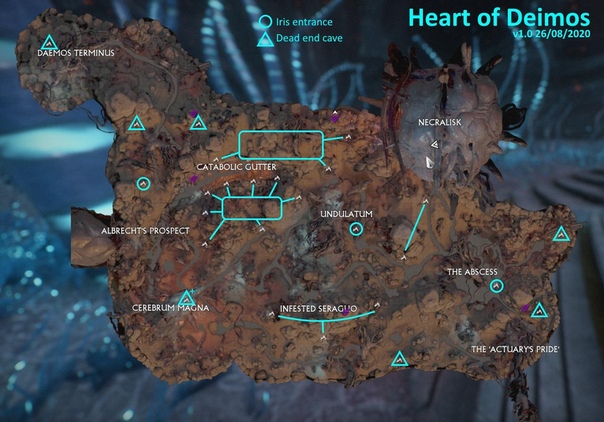 Если значение не существует, оно уже выключено.
Если значение не существует, оно уже выключено.
Шаг 8 – Оптимизируйте BIOS для повышения FPS в Warframe
Настройки BIOS очень важны, когда речь идет о повышении и повышении FPS в Warframe.
В первую очередь нужно проверить версию BIOS; если она устарела, стоит обновить ее до последней версии, поскольку производители регулярно выпускают обновления либо для решения конкретных проблем, либо для повышения общей производительности.
Наибольшую разницу в производительности и частоте кадров имеет то, чтобы убедиться, что все ваши модули оперативной памяти работают и работают на максимальной скорости.
Далее взгляните на настройки процессора; если они установлены слишком низко, ЦП будет недогружен, что приведет к снижению производительности и снижению частоты кадров. Функции энергосбережения ЦП также могут снижать производительность, поэтому это тоже стоит проверить.
Потратив время на оптимизацию BIOS, вы поможете обеспечить наилучшую работу вашей компьютерной системы.
Ниже вы можете найти лучшие настройки BIOS для улучшения вашего FPS в Warframe .
Оптимизация настроек BIOS системы AMD
- Убедитесь, что для XMP или DOCP установлено значение Профиль 1/Включено .
- Precision Boost Overdrive : Включено
- Поддержка изменения размера BAR : Включено
- Найдите параметры управления ВЕНТИЛЯТОРОМ, и если у вас есть водяной кулер, всегда устанавливайте его на 100% и оптимизируйте остальные кулеры, чтобы они работали на более высоких скоростях, чтобы поддерживать температуру как можно ниже.
Оптимизация настроек BIOS системы Intel
Нижеприведенные настройки Intel можно найти на вкладках «Функции ЦП/Конфигурация ЦП/Разгон/Ai Tweaker» вашего BIOS. Если вы впервые входите в BIOS, это может занять некоторое время, но я уверен, что вы легко их найдете.
- Убедитесь, что все ваши модули оперативной памяти имеют одну и ту же модель.

- Core Ratio : установите стабильную тактовую частоту для вашего процессора. (Если вы не знаете, что здесь делать, поищите информацию на Reddit или форумах)
- Ring Ratio : Установите стабильное соотношение Ring Ratio для вашего ЦП. (Если вы не знаете, что здесь делать, поищите информацию на Reddit или форумах)
- Убедитесь, что для XMP или DOCP задан профиль 1/включено.
- Intel SpeedStep : отключено
- Технология Intel Speed Shift : Отключено
- Intel C-состояние : отключено
- Турбо-режим : Включен
- Смещение соотношения ЦП при запуске AVX : 0
- Поддержка изменения размера BAR : Включено
- Найдите параметры управления ВЕНТИЛЯТОРОМ, и если у вас есть водяной кулер, всегда устанавливайте его на 100% и оптимизируйте остальные кулеры, чтобы они работали на более высоких скоростях, чтобы поддерживать температуру как можно ниже.

Когда вы закончите со всеми настройками, вы можете сохранить эти настройки как профиль, а затем найти вариант Сохранить и выйти из BIOS .
Шаг 9 — Лучшие настройки графики Warframe для максимального FPS
Если вы ищете лучшие настройки графики для Warframe, сегодня ваш счастливый день. В этой последней части руководства мы покажем вам настройки, которые дадут вам наилучшие впечатления от игры.
- Режим отображения: Полноэкранный режим
- Разрешение: Собственное
- Частота обновления: Мониторы Гц
- Вертикальная синхронизация: ВЫКЛ
- Поле зрения: 90
- Графический процессор : улучшенный
- Качество геометрии: Низкое
- Качество теней: Низкое
- Память текстур: High
- Качество системы частиц: Низкое
- Качество частиц графического процессора : Отключено
- Сглаживание: Отключено
- Анизотропная фильтрация: 8X
- Трилинейная фильтрация: ВКЛ
- Динамическое освещение: Выкл.



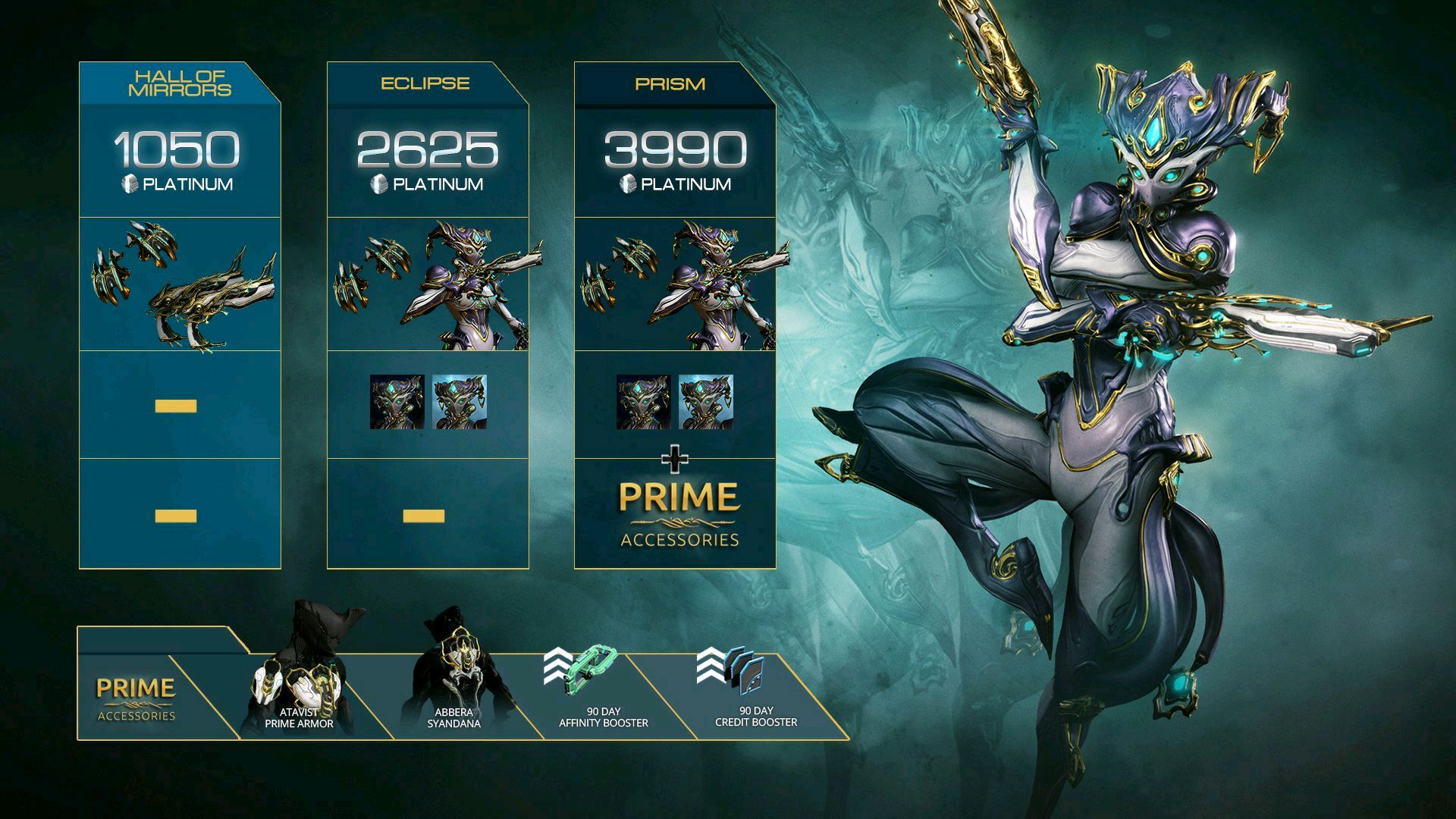
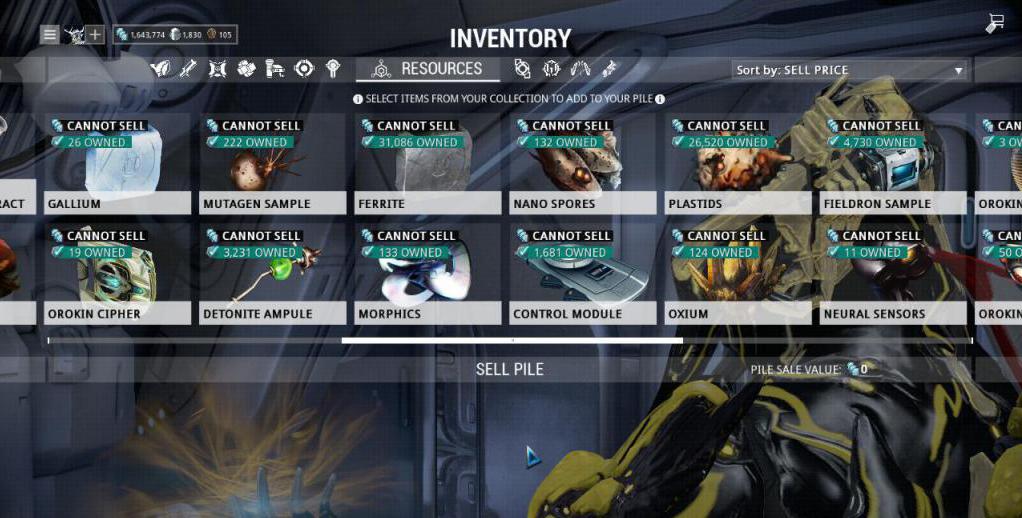 Это косвенно влияет на ФПС, но все же может создавать лишние просадки. Нежелательно.
Это косвенно влияет на ФПС, но все же может создавать лишние просадки. Нежелательно.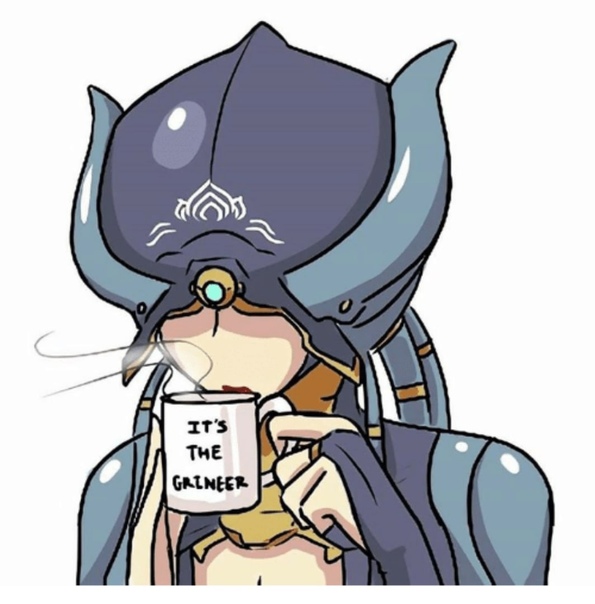 И глубину резкости, и свечения, и тени персонажей.
И глубину резкости, и свечения, и тени персонажей.








Ваш комментарий будет первым